Windows 10Viene con muchas características nuevas y también ha realizado algunas mejoras importantes.Sin embargo, ciertos avances también pueden provocar ciertos problemas no deseados.Cuando las nuevas características colocan a Windows 10 en la cima, estos problemas se suman a la lista de desventajas.
En este artículo, discutiremos uno de esos problemas, a saber与El monitor no es compatible con Windows 10的ProblemaEste es un problema muy común que enfrentan los usuarios de Windows al actualizar sus sistemas a Windows 10.
Yo te proporcionaré3 pantallas más fáciles para resolver la incompatibilidad con Windows 10El método del problema.Así que puedesEn excelenteSistema operativo Windows 10Utilice el sistema cómodamente en.
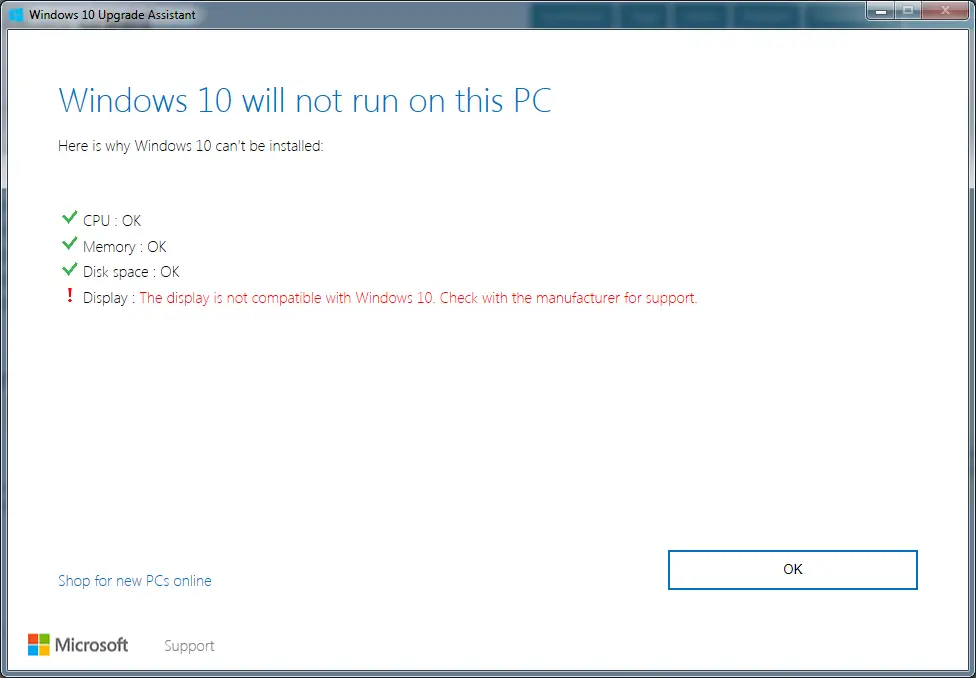
¿Qué monitor es incompatible con Windows 10?
當Versión antiguaDe los usuarios de Windows intentan actualizar sus computadoras aWindows 10, Aparecerán algunos mensajes de aviso en sus pantallas indicando que la interfaz hombre-máquina no es compatible con el sistema operativo Windows 10.Estos mensajes de aviso son los siguientes:
Windows 10 se ejecutará en esta PC
Es posible que esta PC se haya actualizado, pero puede haber algunos problemas.
Estos dispositivos no son totalmente compatibles con Windows 10
(Muestra el nombre del conductor)
Su monitor tiene problemas.
Esto es un ejemplo:
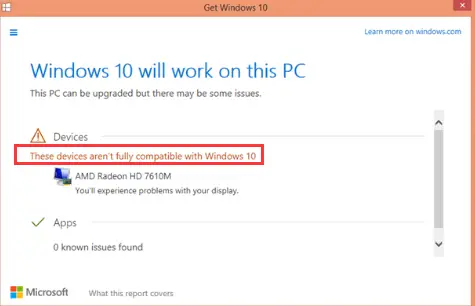
Esto es lo que la gente llama "Muestra el problema de incompatibilidad con Windows 10 ".De hecho, este es un problema muy molesto, porque un simple reinicio no resolverá este problema.Debes arreglarlo manualmente.Sin embargo, no necesita preocuparse, porque le proporcionaré algunas soluciones muy sencillas.
¿Por qué hay un problema de pantalla que no es compatible con Windows 10?
Los problemas de incompatibilidad de pantalla con Windows 10 suelen deberse aEl controlador de pantalla está desactualizado o dañado.Otras razones de este problema incluyen: antivirus o firewall que interfieren con la actualización, instalación dañada de la actualización o malware / virus en conflicto.Sin embargo, no es necesario investigar el motivo.Siempre que utilice estos métodos correctamente, puede deshacerse de este problema.
¿Cómo solucionar el problema de visualización que no es compatible con Windows 10?
Hay varias formas de resolver problemas de visualización que no son compatibles con Windows 1o.Entre estos métodos, te presentaréReparar la pantalla que no es compatible con los problemas de Windows 10的3 métodos principales.Los tres son muy simples y fáciles.Solo sigueCada método proporcionaTutorial paso a pasoOpere, puede usarlos correctamente.Continuemos con estos métodos.
1. Desinstalar.mejora.reinstalar
Desinstalar el controlador de pantalla actual, luego actualizar el sistema y finalmente instalar el controlador apropiado es la forma más fácil y precisa de reparar un monitor que no es compatible con Windows 10.Siga los pasos a continuación para resolver el problema:
Paso 1: al mismo tiempoApretarWindows + tecla RPara desencadenar "correr"Caja de diálogo. En esoEscribedevmgmt.msc,luegoPresione Entrar.
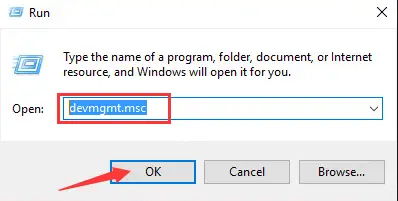
paso 2:Encuentra y expande"Adaptador de pantalla"categoría.justo ahora,Botón derecho del ratón该Controlador de pantalla, luego haga clic enDesinstalar.
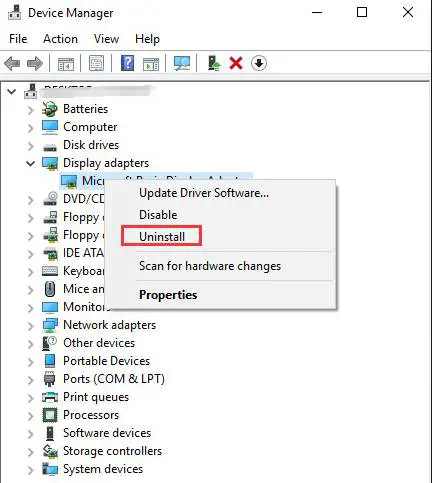
paso 3: Haga clic en " determinar" Botón para confirmar la desinstalación.Si está disponible, por favorCheque"Elimina el software del controlador para este dispositivo"junto a的框.
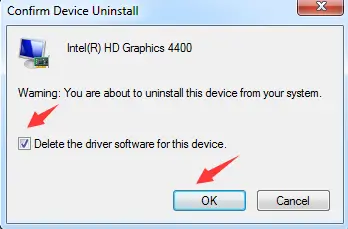
Paso 4: inmediatamenteintentarmejoracomputadora.Si el mensaje de error sigue apareciendo,negligenciaEllos y actualizan el sistema.
paso 5:Ir aSitio web del fabricante de la tarjeta gráfica(Intel, AMD, NVIDIA, etc.) oEl sitio web del fabricante de la PC,Para verificar el controlador de video más reciente.下载El conductor más adecuado yinstalación.
Nota: Si su computadora busca e instala controladores automáticamente, deje que realice la tarea.
De esta manera, puede resolver fácilmente el problema y continuar usando la PC sin ningún problema.
2. Actualice manualmente el controlador
A veces, solo actualizar el controlador de pantalla y luego actualizar el sistema es suficiente para resolver problemas de pantalla que no son compatibles con Windows 10.
Nota: Antes de continuar con este paso, por favor oConsulte el sitio web del fabricante de la tarjeta gráfica(Intel, AMD, NVIDIA, etc.) oEl sitio web del fabricante de la PC,Para verificar el controlador de video más reciente.Descargue y guarde los correspondientes.
Siga los pasos a continuación para resolver el problema:
paso 1:Ir a "búsqueda"Bar, entoncesEn esoingresar"Panel de control".De la lista de resultadosHaga clic en "Panel de control"Para abrirlo.
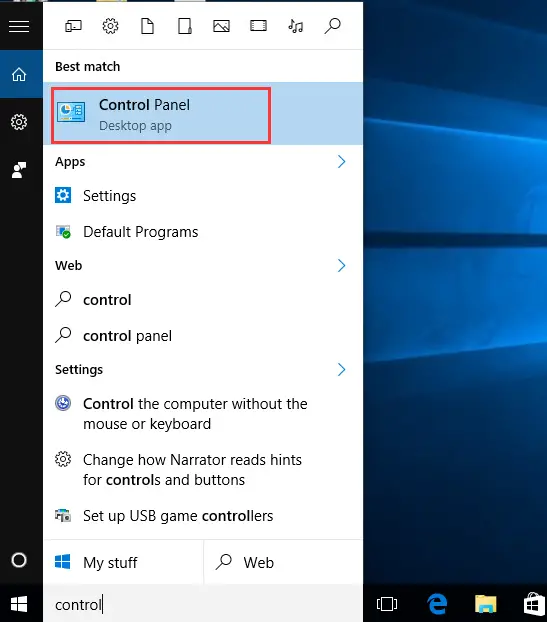
paso 2:En el panel de control, busqueAdministrador de dispositivosY luego haga clic en él.
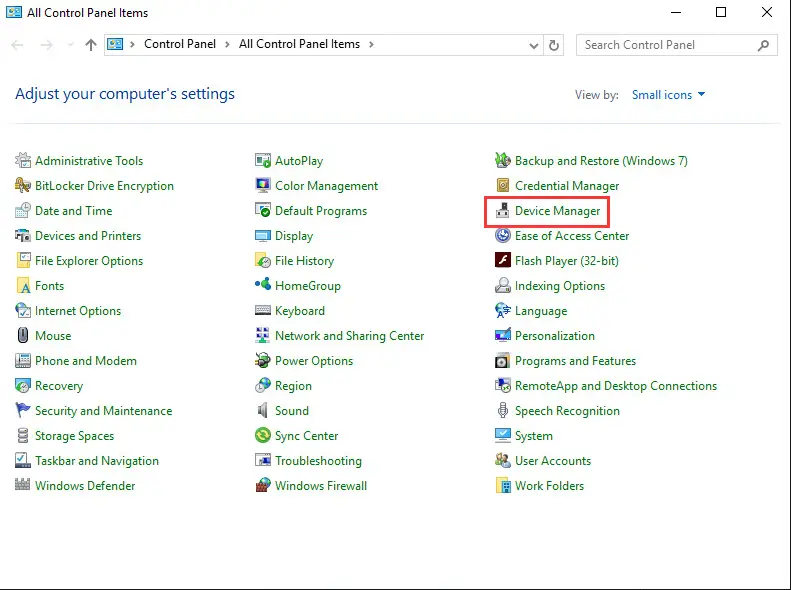
paso 3:En el "Administrador de dispositivos", busque y expanda "Adaptador de pantalla"categoría.justo ahora,Botón derecho del ratónDriver, luego seleccioneActualizar el software del controlador ...
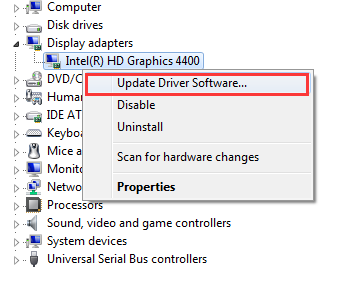
paso 4:A continuación, haga clic en " Busque en mi computadora el software del controlador ".
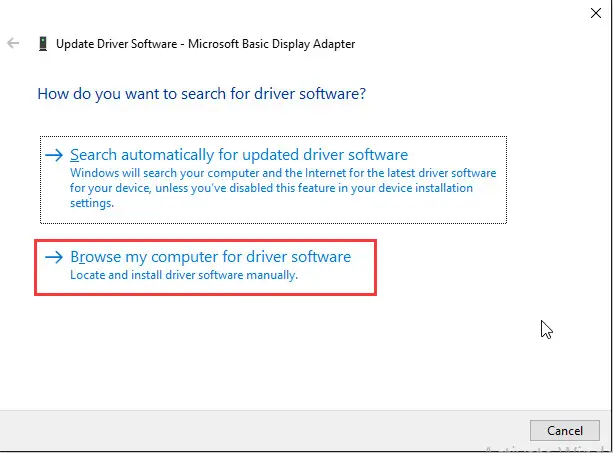
paso 5:Ahora, haga clic en "Navegar"Y muévase a la ubicación donde guardó el controlador.Seleccione el controlador yinstalaciónellos.
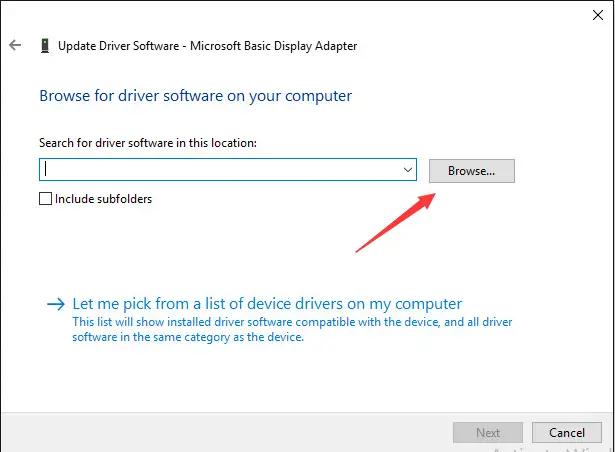
paso 6:Al final,mejoraTu sistema.
Eso es.Ahora puede utilizar la computadora cómodamente.
3. Utilice el símbolo del sistema
Si ninguno de los métodos anteriores le funciona, se recomienda que utilice este método para resolver problemas de visualización que no son compatibles con Windows 10.Esto es un poco avanzado, pero los siguientes pasos harán que la tarea sea tan simple como comerse un trozo de pastel.Siga los pasos a continuación para resolver el problema:
Paso 1: al mismo tiempoprensaWindows + tecla XPara acceder al menú de usuario "Avanzado".desde選擇Símbolo del sistema (administrador).
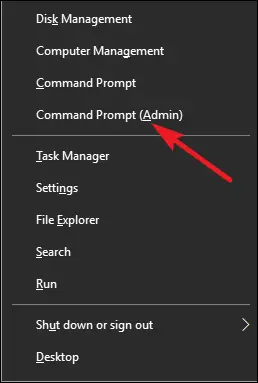
paso 2: seráEl siguiente comandoReproducciónYPegarVaya a la ventana "Símbolo del sistema" yPresione Entrar:
REG ADD "HKEY_LOCAL_MACHINESOFTWAREMicrosoftWindowsCurrentVersionWindowsUpdateOSUpgrade" / V AllowOSUpgrade / t REG_DWORD / d1 / f
Net stop WinDefend
REG agregar "HKLMSYSTEMCurrentControlSetservicesWinDefend" / v start / t REG_DWORD / d 4 / F
El estado de configuración de todos los perfiles de NETSH advfirewall está desactivado
wuauclt.exe / Updatenow
Echo, esto es un hilo falso

Paso 3: inmediatamenteintentarmejoraWindows.
paso 4:Después de actualizar Windows, vuelva a ejecutar步驟 1。
paso 5: seráEl siguiente comandoReproducciónYPegarVaya a la ventana "Símbolo del sistema" yPresione enter:
inicio neto WinDefend
REG agregar "HKLMSYSTEMCurrentControlSetservicesWinDefend" / v start / t REG_DWORD / d 2 / f
NetSh Advfirewall enechoEstablecer el estado de todos los perfiles en
Esta es una línea ficticia

Nota: Los comandos en los pasos 2 y 5 respectivamente editan el registro, deshabilitan Windows Defender, deshabilitan Windows Firewall y editan el registro, habilitan Windows Defender y habilitan Windows Firewall.

![Cómo solucionar el problema del correo electrónico de Comcast en el iPhone [CORREGIDO] Cómo solucionar el problema del correo electrónico de Comcast en el iPhone [CORREGIDO]](https://infoacetech.net/wp-content/uploads/2021/06/5687-photo-1605918321371-584f5deab0a2-150x150.jpg)
![Soluciona el problema de que el correo electrónico de Cox sigue pidiendo contraseñas [CORREGIDO] Soluciona el problema de que el correo electrónico de Cox sigue pidiendo contraseñas [CORREGIDO]](https://infoacetech.net/wp-content/uploads/2021/06/5780-photo-1607079832519-2408ae54239b-150x150.jpg)
![No se puede recuperar el correo: el servidor IMAP no responde en el iPhone [Solucionado] No se puede recuperar el correo: el servidor IMAP no responde en el iPhone [Solucionado]](https://infoacetech.net/wp-content/uploads/2022/08/9799-01_cannot_get_mail-150x150.png)
![Zoom: su conexión a Internet es inestable [Solucionado] Zoom: su conexión a Internet es inestable [Solucionado]](https://infoacetech.net/wp-content/uploads/2022/08/9627-01_your_internet_connection_is_unstable-670x71-150x71.jpg)

![Cómo ver la versión de Windows [muy sencillo]](https://infoacetech.net/wp-content/uploads/2023/06/Windows%E7%89%88%E6%9C%AC%E6%80%8E%E9%BA%BC%E7%9C%8B-180x100.jpg)

